win10查看管理员账户的方法 windows10怎么查看管理员用户
更新时间:2023-12-19 14:29:44作者:zheng
有些用户想要查看win10电脑的管理员账户,方便自己进行账户管理,但不知道如何操作,今天小编就给大家带来win10查看管理员账户的方法,如果你刚好遇到这个问题,跟着小编一起来操作吧。
具体方法:
1.在电脑屏幕桌面中选中此电脑。

2.然后冲击鼠标左键列出列表选项。
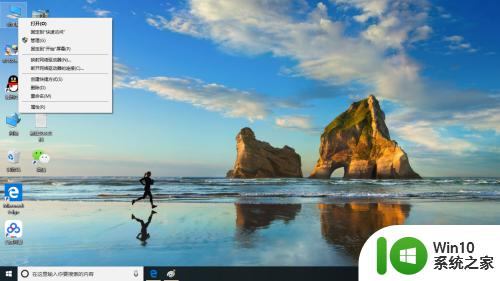
3.并在选项列表中点击管理选项命令。
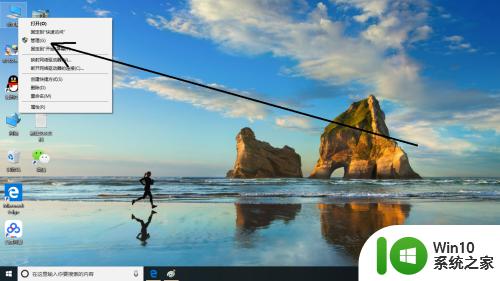
4.然后打开计算机管理对话框窗口。
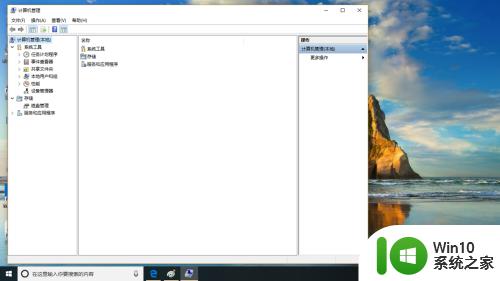
5.并在对话框中列表选项点击本地用户和组选项,然而在旁边显示“用户、组”选项。
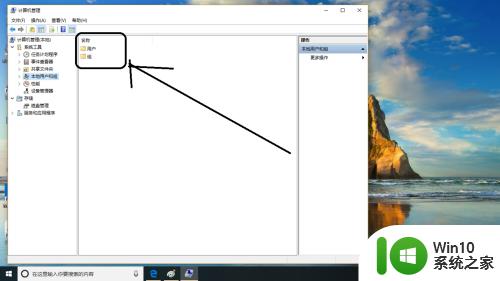
6.这时候选择“用户”点击该项即可看到用户登录服务端列表。
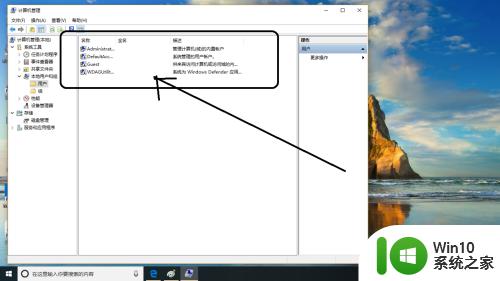
以上就是win10查看管理员账户的方法的全部内容,还有不清楚的用户就可以参考一下小编的步骤进行操作,希望能够对大家有所帮助。
win10查看管理员账户的方法 windows10怎么查看管理员用户相关教程
- windows10怎么启用管理员账户 Win10管理员账户如何关闭
- win10怎么重命名管理员账户 win10重命名管理员账户的方法
- win10更改为管理员账户的方法 win10怎么更改成管理员账户
- win10怎么看管理员用户和密码 如何查看Windows10系统的账户名和密码
- win10开启管理员账户的方法 win10如何开启管理员账户
- win10怎么恢复管理员账户 win10忘记管理员账户密码怎么办
- win10如何关闭管理员账户 怎样禁用Windows 10管理员账户
- win10管理员怎么退出账户 如何退出Win10管理员账户
- win10新建管理员账户的方法 win10如何新建管理员账户
- windows10管理员账户如何删除 如何在Windows 10上删除管理员账户
- win10怎样退出管理员账户 win10退出管理员账户的步骤
- win10创建本地账户和管理员账户的方法 win10怎么新建管理员账户和本地账户
- 蜘蛛侠:暗影之网win10无法运行解决方法 蜘蛛侠暗影之网win10闪退解决方法
- win10玩只狼:影逝二度游戏卡顿什么原因 win10玩只狼:影逝二度游戏卡顿的处理方法 win10只狼影逝二度游戏卡顿解决方法
- 《极品飞车13:变速》win10无法启动解决方法 极品飞车13变速win10闪退解决方法
- win10桌面图标设置没有权限访问如何处理 Win10桌面图标权限访问被拒绝怎么办
win10系统教程推荐
- 1 蜘蛛侠:暗影之网win10无法运行解决方法 蜘蛛侠暗影之网win10闪退解决方法
- 2 win10桌面图标设置没有权限访问如何处理 Win10桌面图标权限访问被拒绝怎么办
- 3 win10关闭个人信息收集的最佳方法 如何在win10中关闭个人信息收集
- 4 英雄联盟win10无法初始化图像设备怎么办 英雄联盟win10启动黑屏怎么解决
- 5 win10需要来自system权限才能删除解决方法 Win10删除文件需要管理员权限解决方法
- 6 win10电脑查看激活密码的快捷方法 win10电脑激活密码查看方法
- 7 win10平板模式怎么切换电脑模式快捷键 win10平板模式如何切换至电脑模式
- 8 win10 usb无法识别鼠标无法操作如何修复 Win10 USB接口无法识别鼠标怎么办
- 9 笔记本电脑win10更新后开机黑屏很久才有画面如何修复 win10更新后笔记本电脑开机黑屏怎么办
- 10 电脑w10设备管理器里没有蓝牙怎么办 电脑w10蓝牙设备管理器找不到
win10系统推荐
- 1 电脑公司ghost win10 64位专业免激活版v2023.12
- 2 番茄家园ghost win10 32位旗舰破解版v2023.12
- 3 索尼笔记本ghost win10 64位原版正式版v2023.12
- 4 系统之家ghost win10 64位u盘家庭版v2023.12
- 5 电脑公司ghost win10 64位官方破解版v2023.12
- 6 系统之家windows10 64位原版安装版v2023.12
- 7 深度技术ghost win10 64位极速稳定版v2023.12
- 8 雨林木风ghost win10 64位专业旗舰版v2023.12
- 9 电脑公司ghost win10 32位正式装机版v2023.12
- 10 系统之家ghost win10 64位专业版原版下载v2023.12